在日常的Excel使用中,引用其他工作表的数据不仅可以提高工作效率,还能让数据分析更加直观。无论你是初学者还是有经验的用户,掌...
轻松引用另一个工作表的数据
在日常的Excel使用中,引用其他工作表的数据不仅可以提高工作效率,还能让数据分析更加直观。无论你是初学者还是有经验的用户,掌握不同的方法都能帮助你更好地处理数据。接下来,我们将详细介绍几种常用的方法,让你轻松引用其他工作表的数据。
方法一:使用简单的单元格引用
要引用另一个工作表的单元格,只需在目标单元格中输入以下格式的公式:=工作表名称!单元格地址。例如,如果你想引用名为“Sheet2”的工作表中的A1单元格,可以输入:=Sheet2!A1。
方法二:使用VLOOKUP函数
如果你需要从另一个工作表中查找特定数据,可以使用VLOOKUP函数。公式格式为:=VLOOKUP(查找值, 工作表名称!范围, 列索引, [是否精确匹配])。例如,=VLOOKUP(A1, Sheet2!A:B, 2, FALSE)将查找Sheet2中A列的值,并返回对应B列的值。
甘特图制作技巧如何提升项目管理效率和团队协作-WPS操作教程
轻松制作甘特图,让项目管理更高效甘特图是项目管理中不可或缺的工具,它能帮助您清晰地展示项目进度和各项任务的时间安排。无论您是项目经理还是团队成员,掌握甘特图的制作方法,都能让您的工作更加高效。接下来,
方法三:使用INDEX和MATCH函数组合
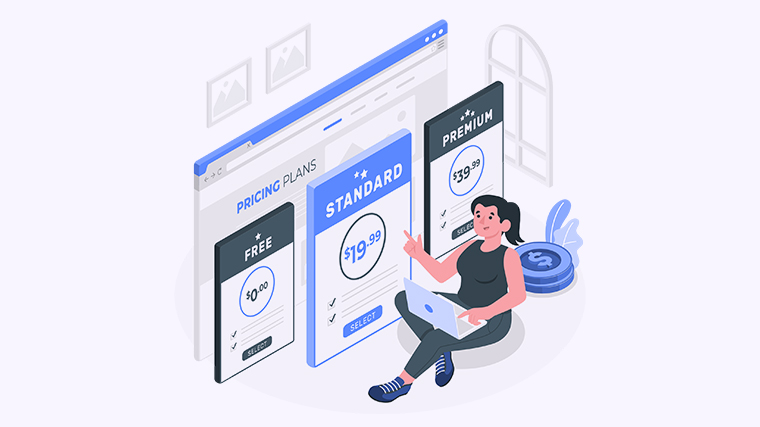
这种方法更为灵活,适用于复杂的数据查找。使用的公式为:=INDEX(工作表名称!返回范围, MATCH(查找值, 工作表名称!查找范围, 0))。例如,=INDEX(Sheet2!B:B, MATCH(A1, Sheet2!A:A, 0))将根据A1的值在Sheet2的A列查找,并返回对应B列的值。
尝试以上方法,看看哪个最适合你的需求!如果你有其他的方法或经验,欢迎分享你的想法。更多模板可点击下方图片下载WPS查看。
本文编辑:十五,来自加搜AIGC
本篇wps教程《掌握Excel中引用其他工作表数据的实用技巧与方法-WPS操作教程》由得得文库网(23dede.com)整理发布,得得文库网分享最新免费Word模板,PPT演示模板,Excel表格模板已经K12教育试卷、教案、学案及课件下载!掌握Excel中计算日期差异的实用技巧与方法-WPS操作教程
如何在Excel中计算两个日期之间的天数在日常工作中,计算两个日期之间的天数是一个常见的需求。无论是计划项目、跟踪进度,还是进行财务分析,掌握这一技巧将大大提高你的工作效率。本文将介绍几种简单的方法来


